Fügen Sie eine Kugel in der Mitte eines Satzes in Wort ein
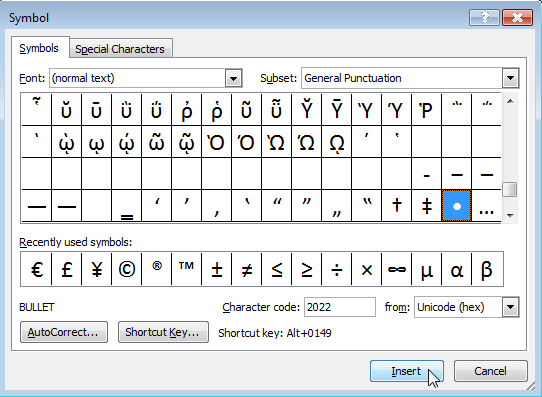
- 2524
- 105
- Phoebe Jeorga
Es kann Zeiten geben, in denen Sie in der Mitte eines Satzes oder einer Textlinie eine Kugel einfügen möchten. Zum Beispiel möchten Sie möglicherweise Kugeln zwischen Teilen einer Adresse setzen, wie unten abgebildet.
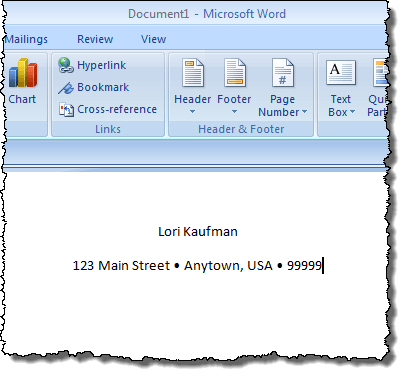
Setzen Sie das Kugelsymbol in Wort ein
Um eine Kugel grafisch in Wort einzufügen, setzen Sie den Einfügenpunkt an, an dem Sie die Kugel einfügen möchten, und klicken Sie auf die Einfügung Registerkarte auf dem Band.
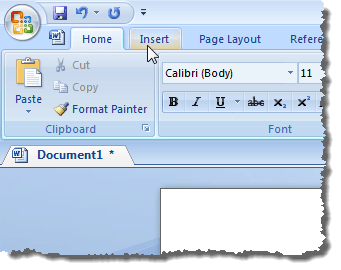
Drücke den Symbol Taste in der Symbole Gruppe. Eine Palette verschiedener Symbole wird angezeigt. Wenn die Kugel, die Sie in die Palette einfügen möchten. Wenn das Einfügen des Kugelsymbols in der Palette nicht verfügbar ist, klicken Sie auf Weitere Symbole.
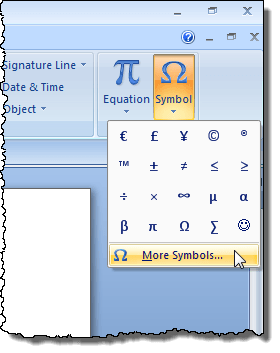
NOTIZ: Wenn Sie Word 2003 verwenden, wählen Sie Symbol von dem Einfügung Menü zum Zugriff auf die Symbole Palette.
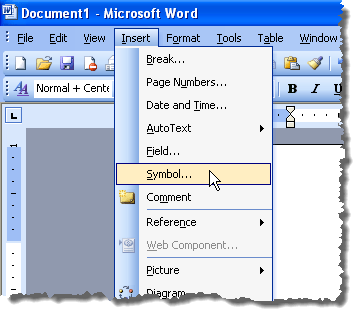
Der Symbol Das Dialogfeld wird angezeigt. Suchen Sie das Kugelzeichen, das Sie einfügen möchten. Du kannst den ... benutzen Teilmenge Dropdown-Liste, um bestimmte Symbole Arten anzuzeigen.
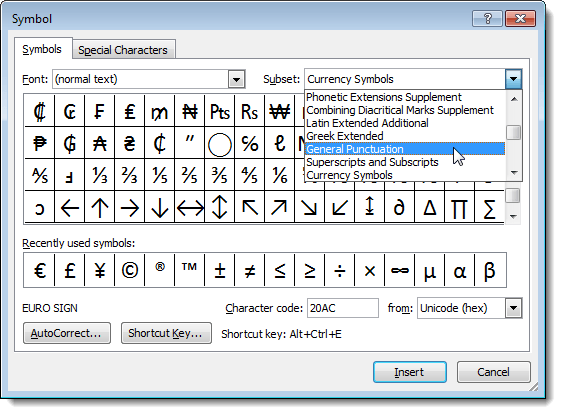
Wir fanden eine Kugel, die wir in der verwenden wollten Allgemeine Zeichensetzung Subset. Klicken Symbol Dialogbox. Drücke den Einfügung Taste zum Einfügen des Zeichens. Schließen Sie die nicht Symbol Dialogfeld noch.
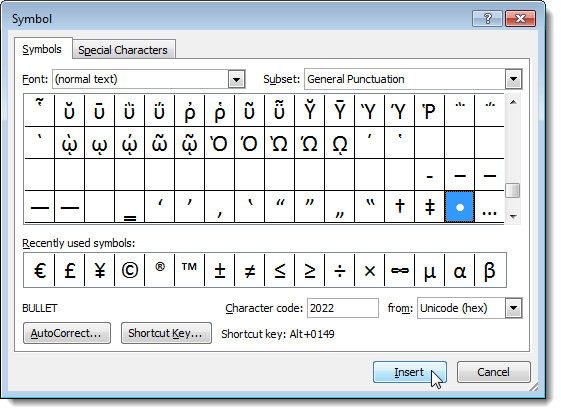
Es gibt zwei Arten von Dialogfeldern, modal und nicht modal. Ein modales Dialogfeld ist eines, in dem Sie mit ihm interagieren und es schließen müssen, bevor Sie wieder mit dem Hauptprogramm über Eltern interagieren können. Der Symbol Das Dialogfeld ist ein nichtmodales Dialogfeld. Daher können Sie mit Ihrem Word-Dokument interagieren, während das Dialogfeld noch geöffnet ist, und klicken Sie dann auf die Symbol Dialogfeld, um darauf zurückzukehren. Dies ist praktisch, wenn Sie mehrere Symbole in einen Textblock einfügen möchten.
Sobald Sie mehr Text eingeben und eine andere Kugel einfügen möchten, klicken Sie auf das Dialogfeld Symbol, um ihm den Fokus zu geben, und klicken Sie auf die Einfügung Button wieder. Die Kugel wird immer noch in dem Gitter der Symbole im Dialogfeld ausgewählt.
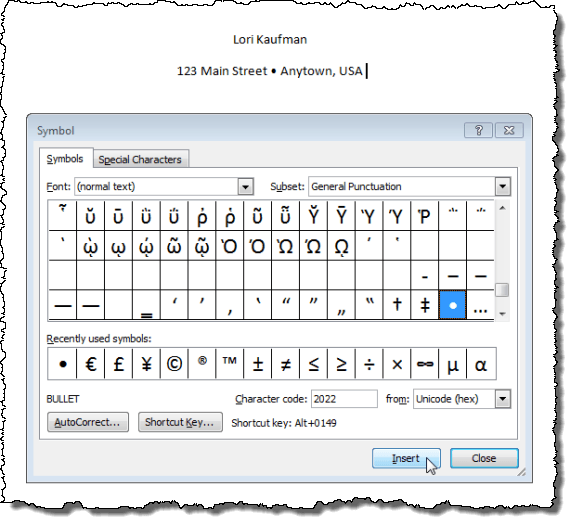
Sobald Sie mit dem Einfügen aller Kugeln oder anderen Zeichen fertig sind, klicken Sie auf die Schließen Knopf, um die zu schließen Symbol Dialogbox.
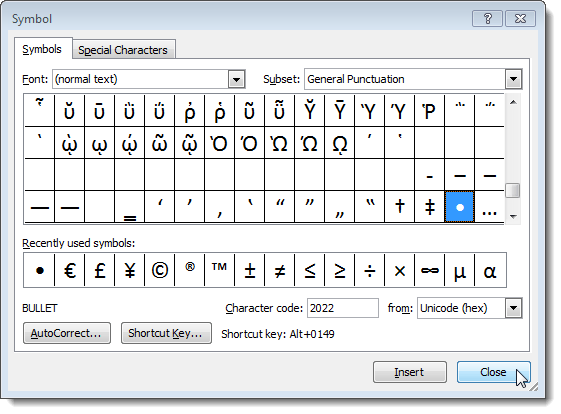
Der Tastenkürzel Für die ausgewählte Kugel ist am Ende des Grundes aufgeführt Symbol Dialogbox (Alt + 0149 Für die Kugel, die wir ausgewählt haben). Sie können diesen Abkürzungschlüssel verwenden, um die Kugel in die Textlinie einzulegen, wie wir zu Beginn dieses Beitrags erwähnt haben. Genießen!
- « Aktualisieren Sie den Safari -Browser von Apple in Windows
- Entfernen Sie die Textbezeichnungen aus Desktopsymbole in Windows 7/8/10 »

